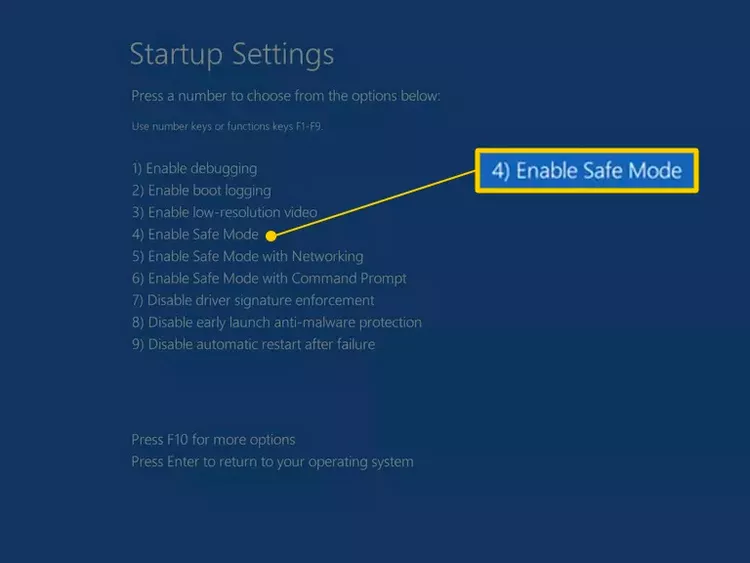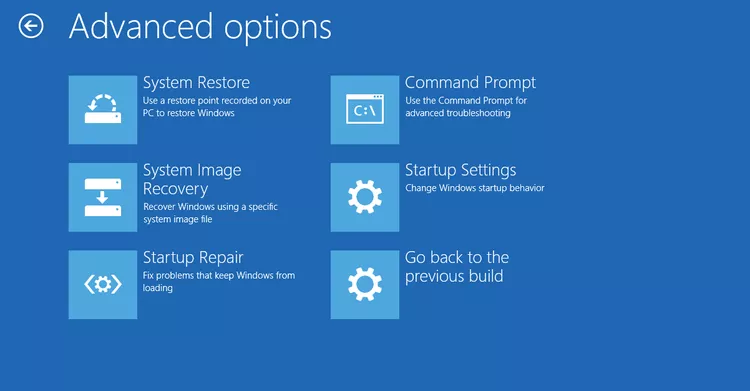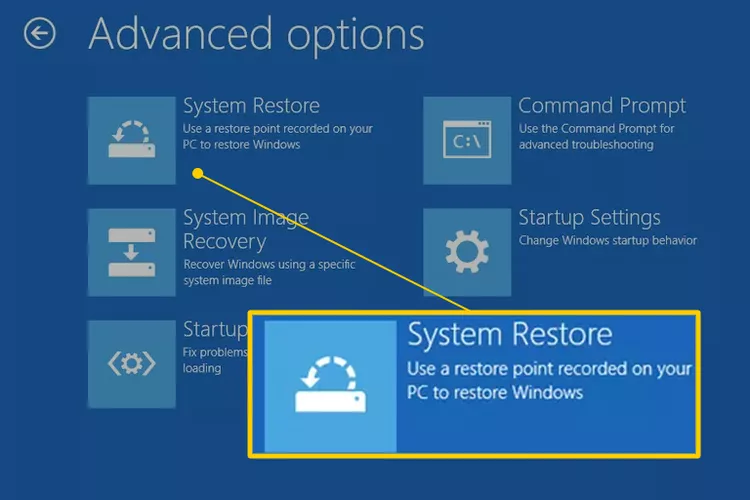Коопсуз режимде иштебей калган компьютерди кантип оңдоо керек. Эгер баштоо көйгөйлөрүн оңдоо көйгөйдү чечпесе, Системаны калыбына келтирүүнү же Системдик файлды текшергичти колдонуп көрүңүз
Баштоо жөндөөлөрү менюлары жардам берет (Windows 11, 10 жана 8) жана менюлар Өркүндөтүлгөн жүктөө параметрлери (Windows 7, Vista жана XP) Windows анын кадимкидей башталышына тоскоол болгон ар кандай көйгөйдү айланып өтүү үчүн атайын ыңгайлаштырылган жолдор менен баштоого мүмкүндүк берет.
Бирок, эгер сиз аракет кылган ар бир вариант ишке ашпай калса жана компьютериңизди өчүрүп күйгүзгөнүңүздө ошол экрандардын бирине кайтып келе турган болсоңузчу?
Эмне үчүн сиздин компьютериңиз коопсуз режимде иштебейт?
Баштоо орнотуулары цикли бул же цикл Өркүндөтүлгөн жүктөө параметрлери , сиздин Windows версияңызга жараша, Windows башталбай турган кеңири таралган ыкма. Себеби коопсуз режимди жүктөө үчүн зарыл болгон маанилүү тутум файлдары менен көйгөй болушу мүмкүн.
Коопсуз режимге, акыркы белгилүү жакшы конфигурацияга жана башка ишке киргизүү ыкмаларына кирүү аракетинде компьютериңиз баштоо орнотууларына же ABO экранына кайтып келсе, бул көйгөйдү жоюу боюнча колдонмону аткарыңыз.
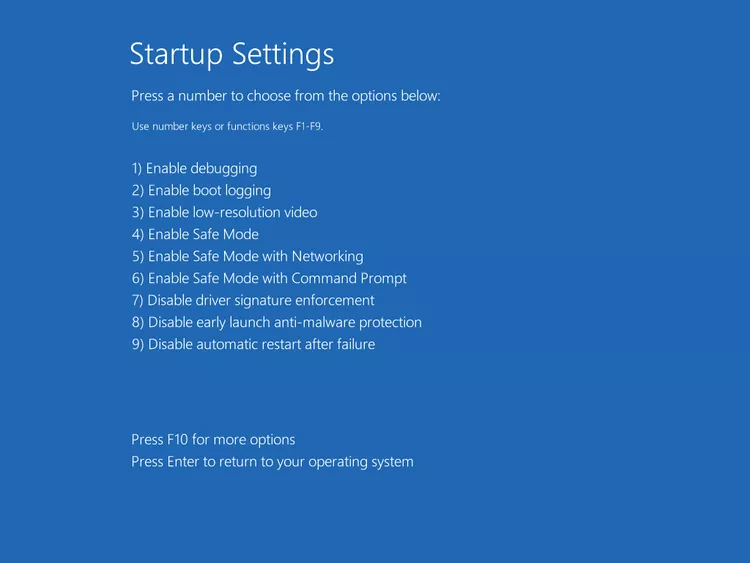
Бул менюга кире албасаңыз, Windows кирүү экранына киресиз же ката билдирүүсүн көрөсүз, караңыз Күйбөй турган компьютерди кантип оңдоого болот Кыйынчылыктарды жоюу боюнча конкреттүү колдонмо үчүн.
Ар дайым баштоо жөндөөлөрүнө же өркүндөтүлгөн жүктөө параметрлерине тыгылып калган компьютерди кантип оңдоого болот
Сизде бир нече варианттар бар:
-
Ар бир жеткиликтүү баштоо ыкмаларында Windowsту баштап көрүңүз.
- Windowsту коопсуз режимде баштаңыз
- Акыркы белгилүү жакшы конфигурация менен Windowsту баштаңыз
Сиз буга чейин эле кылган болушуңуз мүмкүн, бирок андай эмес болсо, бул баштоо ыкмалары бар экенин билиңиз, анткени алар Windowsтун жүктөлүшүнө жол бербөөчү бир же бир нече конкреттүү көйгөйлөрдөн качууга жардам берет.
Windowsту кадимки режимде баштоо опциясын колдонуп көрүңүз - сиз эч качан билесиз.
Эгер Windows жогоруда саналып өткөн үч режимдин биринде иштеп баштаган болсо, жардам алуу үчүн барактын ылдый жагындагы кеңештерди караңыз.
-
Windows орнотууңузду оңдоңуз . Windows сизди Баштоо Орнотуулары менюсуна же Өркүндөтүлгөн Жүктөө Параметрлери менюсуна кайра кайтарып жатканынын эң кеңири тараган себеби - бир же бир нече маанилүү Windows файлдары бузулган же жок. Windowsту оңдоо бул маанилүү файлдарды компьютериңизден эч нерсени алып салбастан же өзгөртпөй алмаштырат.
Windows 11, 10, 8, 7 жана Vistaда бул деп аталат Баштоо оңдоо . Windows XP аны билдирет орнотууну оңдоо .
Өркүндөтүлгөн параметрлер (Windows 10). Windows XP оңдоону орнотуу жаңы Windows операциялык тутумдарында бар баштапкы оңдоого караганда татаалыраак жана кемчиликтери көп. Демек, эгер сиз XP колдонуучусу болсоңуз, адегенде ушул башка кадамдарды жасаганга чейин күтө туруңуз.
-
Системаны калыбына келтирүүнү аткарыңыз Акыркы өзгөрүүлөрдү жокко чыгаруу үчүн.
Драйвер, маанилүү файл же реестрдин бир бөлүгү бузулгандыктан, Windows Баштоо Орнотуулары менюсуна же Өркүндөтүлгөн жүктөө параметрлери менюсуна кайтып келиши мүмкүн. Системаны калыбына келтирүү булардын бардыгын компьютериңиз жакшы иштеп турган убактагы абалына келтирет, бул сиздин көйгөйүңүздү толугу менен чечиши мүмкүн.
Windows 11, 10 жана 8 : Системаны калыбына келтирүү Windows менюсунан тышкары жеткиликтүү Өркүндөтүлгөн баштоо параметрлери .
Windows 7 жана Vista операциялык системалары : Системаны калыбына келтирүү Windows 7 жана Vista тышында аркылуу жеткиликтүү Системаны калыбына келтирүү параметрлери Бул Windows орнотуу дискинен жүктөөдө эң оңой болот. Эгер сиз Windows 7 колдонуп жатсаңыз, системаны калыбына келтирүү параметрлери бул жерде түздөн-түз Advanced Boot Options менюсунан опция катары жеткиликтүү Компьютериңизди оңдоңуз . Бирок, бул жалпы көйгөйдүн себебине жараша иштебеши мүмкүн, андыктан сиз орнотуу дискине жүктөөгө туура келиши мүмкүн.
Windows 11, 10, 8 же 7 үчүн дагы бир вариант Эгер сизде Windows орнотуу диски же флэш-диск жок болсо, бирок Windowsтун ушул версияларынын бири орнотулган башка компьютерге кирүү мүмкүнчүлүгү бар болсо, мисалы, үйдө же досуңузда, сиз ошол жерден оңдоо медиасын түзө аласыз. бул кадамды өз компьютериңизде бүтүрүңүз. cf Windows 7 тутумун оңдоо дискин кантип түзүү керек أو Windows калыбына келтирүү дискин кантип түзүү керек Билим берүү программасы үчүн.
Windows XP жана Me колдонуучулары : Бул көйгөйдү чечүү опциясы сизге тиешелүү эмес. Системаны калыбына келтирүү Windows Vista чыгаруудан баштап жүктөлүүчү дисктен жеткиликтүү болгон.
-
Системалык файл текшерүүчү буйругун колдонуңуз Корголгон Windows файлдарын оңдоо үчүн. Иштөө системасы менен байланышкан бузулган файл баштоо орнотууларын же өркүндөтүлгөн жүктөө параметрлери менюсун айланып өтүүгө жолтоо болушу мүмкүн жана sfc буйругу көйгөйдү чече алат.
Сиз азыр Windows'ко кире албагандыктан, бул буйрукту Өркүндөтүлгөн Баштоо Параметрлеринде (Windows 11, 10, 8) же Системаны калыбына келтирүү параметрлеринде (Windows 7 жана Vista) жеткиликтүү буйрук сабынан аткарууңуз керек болот. Бул диагностикалык аймактарга кирүү тууралуу жогорудагы эскертүүлөрдү караңыз.
Windows XP жана Me колдонуучулары : Дагы бир жолу, бул көйгөйдү чечүү опциясы сиз үчүн жеткиликтүү эмес. Системалык файлдарды текшергич бул жерден гана жеткиликтүү ичинде Сиздин операциялык системаңыздагы Windows.
Эгер сиз 2-кадамда аракет кылган Windows оңдоосу иштебей калышы мүмкүн, бирок андан кийин аппараттык камсыздоого багытталган каталарды оңдоого аракет кылуу керек.
-
CMOS тазалоо . Эне платадагы BIOS эстутумун тазалоо BIOS орнотууларын демейки демейки деңгээлге кайтарат. BIOS конфигурациясынын катасы Windows коопсуз режимде башталбай калышынын себеби болушу мүмкүн.
CMOS тазалоо Windows баштоо көйгөйүн чечсе, BIOS'та киргизген бардык өзгөртүүлөр бир-бирден бүткөрүлгөнүн текшериңиз, андыктан көйгөй кайтып келсе, кайсы өзгөртүү көйгөйгө себеп болгонун билесиз.
-
CMOS батареясын алмаштырыңыз Эгерде сиздин компьютериңиз үч жылдан ашкан болсо же ал узак убакытка өчүрүлгөн болсо.
CMOS батарейкалары арзан жана заряды жок батареялар Windows ишке киргизүү процессинде ар кандай кызыктай жүрүм-турумга алып келиши мүмкүн.
-
Кайра орнотуу Баарын ала аласыз. Калыбына келтирүү компьютериңиздин ичиндеги ар кандай байланыштарды калыбына келтирет жана Windowsтун Өркүндөтүлгөн Жүктөө Параметрлери же Баштоо Орнотуулары экранында тыгылып калышына алып келген мүчүлүштүктөрдү жок кыла алат.
Төмөнкү түзмөктөрдү кайра орнотуп көрүңүз, андан кийин Windows туура башталганын көрүңүз:
- Бардык ички маалыматтарды жана электр кабелдерин кайра орнотуңуз
- Эстутум модулдарын кайра орнотуңуз
- Бардык кеңейтүү карталарын кайра орнотуңуз
Баскычтопту, чычканды жана башка тышкы түзмөктөрдү ажыратып, кайра туташтырыңыз.
-
Сыноо RAM . Эгерде сиздин компьютериңиздин RAM модулдарынын бири иштебей калса, компьютериңиз жүктөлбөйт. Бирок, эс жай иштебей калат жана көпчүлүк учурда белгилүү бир чекитке чейин иштейт.
Сиздин тутум эстутумуңуз иштебей калса, Windows кандайдыр бир режимде иштей албай калышы мүмкүн.
Эстутумду алмаштырыңыз эстутум сынагы кандайдыр бир көйгөйдү көрсөтсө, компьютериңизде.
Кийинки эки кадамда Windows баштоо орнотуулары же Өркүндөтүлгөн жүктөө параметрлери менюсунда тыгылып калуу үчүн татаал жана кыйратуучу чечимдер бар. Төмөнкү чечимдердин бири көйгөйүңүздү чечүү үчүн керек болушу мүмкүн, бирок сиз ушул учурга чейин көйгөйлөрдү чечүүдө тырышчаак болбосоңуз, жогорудагы оңой чечимдердин бири жооп эмес экенин так биле албайсыз. бир туура.
-
Катуу дискти сынап көрүңүз . Катуу дискиңиздин физикалык көйгөйү Windowsтун керектүү түрдө башталбай калышынын себеби болушу мүмкүн. Маалыматты туура окуп жана жаза албаган катуу диск, албетте, операциялык системаны, жада калса Коопсуз режимди да туура жүктөй албайт.
Катуу дискти алмаштырыңыз Эгерде тесттер катаны көрсөтсө. Катуу дискти алмаштыргандан кийин, сиз таза орнотууну аткарышыңыз керек.
Эгерде сиздин катуу дискиңиз сыноодон өтсө, анда сиздин катуу дискиңиз физикалык жактан дени сак, андыктан бул сиздин Windows менен көйгөйүңүздүн себеби болушу керек, бул учурда кийинки кадам көйгөйдү чечет.
-
Windowsтун таза орнотуусун аткарыңыз . Орнотуунун бул түрү Windows орнотулган дискти өчүрүп, андан кийин операциялык системаны нөлдөн баштап кайра орнотот.
Кеңештер жана көбүрөөк маалымат
Эгер Windows бир же бир нече Коопсуз режим опциясында башталса, бирок баары бүтсө, бул беттеги көйгөйлөрдү чечүү кадамдары менен улантыңыз, бул Коопсуз режимге кирүүңүздүн аркасында бир аз жеңилирээк болот.
Эгер Windows акыркы белгилүү жакшы конфигурация иштетилгенден кийин башталса, компьютер акыркы жолу туура башталгандан кийин жасалган кээ бир өзгөртүүлөр бул көйгөйдү жаратты жана ошол эле өзгөртүүлөр киргизилсе, ката кайра кайтып келиши мүмкүн. Эгер ошол эле көйгөйдү кайра жаратуудан кача алсаңыз, башка кыла турган эч нерсе жок жана баары жакшы болушу керек.
Эгер Windows азыраак чечилиштеги видеону иштетип баштаса, компьютериңиздин видеокартасынын туура эмес болушу мүмкүн:
-
Биринчиден, экраныңыздын чечилишин ыңгайлуураак бир нерсеге коюп көрүңүз жана көйгөй чечилип калбасын көрүңүз. Болбосо, кийинки кадамга өтүңүз.
-
Башка компьютерден иштеген экранды алып, аны сынап көрүңүз.
-
Драйверлерди жаңыртыңыз видео картада.
-
Компьютердин эс тутумун текшериңиз жана тесттер кандайдыр бир көйгөйдү көрсөтсө, эстутумун алмаштырыңыз.
-
Видеокартаны алмаштырыңыз же видео картаны кошуңуз, эгер видео энелик платага бириктирилген болсо.